文字入力に新しい風を。
この記事には広告が含まれています。
MX Mechanical Miniを買いました
かねてから欲しかったLogicoolのメカニカルキーボード「MX Mechanical Mini(茶軸)」を買いました。買ったのは1月だったのですが、2か月間も塩漬けにして、重い腰を上げてファーストインプレッションを書いているというわけ。それだけじっくり使ってレビューしているとも言える。
とはいえ、キーボードもある種の沼がある領域だと思っていて、その沼の奥底にいる方々と比べると僕は全然ライトユーザーだと思うので、あまり深く語る資格はないかもしれません。詳細なレビューは巷に溢れているので、僕は簡単にお届けします。
主に以下のようなポイント。
- どうしてMX Mechanical Miniを選んだのか?
- 2か月使用後のファーストインプレッション
- 手持ちのキーボードの使い分け

どうしてMX Mechanical Miniなのか?
MX Mechanical Miniを買おうと思った経緯
HHKBは、なんやかんや使い始めて今年で4年になりますね。何度も書いているけれども、最初は全然手に馴染む気がしなかったんです。「3万もするキーボードってどんなもんや?」と冷やかしのつもりで買ってみたのですが、少し使うと、手放すなんて考えられないくらい見事に取り憑かれてしまいましたね。
このHHKBは静電容量無接点方式という方式を採用したキーボードで、Apple Magic Keyboardのようなパンタグラフ式でも、このあと述べるMX Mechanical Miniのようなメカニカル式でもありません。その独特なスコスコと快適に打ち込めるキータッチに虜になる人が続出——と、僕もその1人になってしまったのでした。
このような経験をしたもので、「なんか高いキーボードっていいんやろ?」「メカニカルキーボードも使ってみたい」と思うようになりました。思いついちゃったらしょうがない。思考と物欲が直接連結されてしまっているゆえ、すぐに「欲しい!」と思ってしまった。
しかしながら、最初に欲しいと思ったメカニカルキーボードはNuphy Airでした。海外YouTuberの動画を見ていると、ちょいちょい出てきていたんですよね。とはいえJIS配列は出ていないし、新興メーカーじゃない方がいいんじゃないか?という思いもあり、安心安全のLogicoolを選んだ次第。
他のメカニカルキーボードは選択肢に入らなかったのか?
もちろん、MX Mechanical Miniだけでなく、他のメカニカルキーボードも選択肢に入りました。それこそ、きっかけとなったNuphy Airもそう、あとはKeychronもLofreeも当然ながら検討対象となっています。最近このメカニカルキーボードは流行っていて勢いがあるので、選べる製品が多いのは嬉しいところ。
でも、なんだかあんまり惹かれるものがなかったんですよね。それはなぜか?を掘り下げてみると、
- 日本語の文章を書くことが多いのでJIS配列を使いたい
- 最近出てきた新興メーカーの製品、大丈夫…?
という2点に収束する気がしていて。
たとえばNuphy Airは、最近日本でも展開されていてBluetoothはしっかり技適を取ってきましたが、US配列しかないんですよ。もちろん慣れればUS配列もいいと思うのですが、自分を慣らすためのモチベーションがあるか?と言われると、正直微妙。新しいキーボードを使ってみたい好奇心はあるものの、配列を超えて自分を慣らすためのモチベーションはなかった。同じ理由でLofreeも除外。
一方、KeychronにはJIS配列もあります。そこはクリアなのですが、最近出てきた新興メーカーの信頼性ってどうなんだろう?という思いもあり。もちろん真面目にしっかりと製品を作っているのは理解していて、変に心配する必要は全くないと思いますが、キーボードの巨人Logicoolと比較したときにどうなのか?と思ってしまった。
比較対象となるLogicoolは、これまで日本で多大なる信頼性を積み上げてきたと(少なくとも僕は)思っていて。その礎の上に立っている「MX Mechanical Mini」と横並びで比較したときに、Keychronのキーボードってどうなんだ?——という問いに対する僕の答えは、「MX Mechanical Mini」だったのです。
MX Mechanical Mini〈通常版 or Mac版?〉
MX Mechanical Miniには、Windows/Mac両対応の通常バージョンと、Mac専用バージョンがあります。しかし、後者はUS配列しかないので、必然的に通常版を選択した次第。
Macバージョンの方が配列がすっきりしていていいんですけどね、JIS配列とUS配列を選べと言われると、JIS配列を選んじゃうでしょ。だって堅実にLogicool製品を買おうとしているのに、こんなところで変な冒険しない方がいいですよ。
MX Mechanical Mini、実際どうだった?
以上のような経緯でMX Mechanical Miniを購入し、2か月ほど使ってみましたが、なるほど、これは確かにいい。HHKBとは異なるキータッチで、HHKBがスコスコだとしたら、MX Mechanical Miniはコトコト(伝われ…!)。どちらもいいのですが、方向性が全く異なるのは間違いありません。
それでは、このあたりで「MX Mechanical Mini、実際どうだった?」という話でも。
Good〈いいね!〉
軽い力で入力できる
HHKBよりも浅めのストロークで、軽くキーを押しても入力が反映されるため、指への負担が少なく感じました。HHKBも浅いストロークでも入力判定されるのですが、HHKBは押し始めがちょっと固いような気がします。
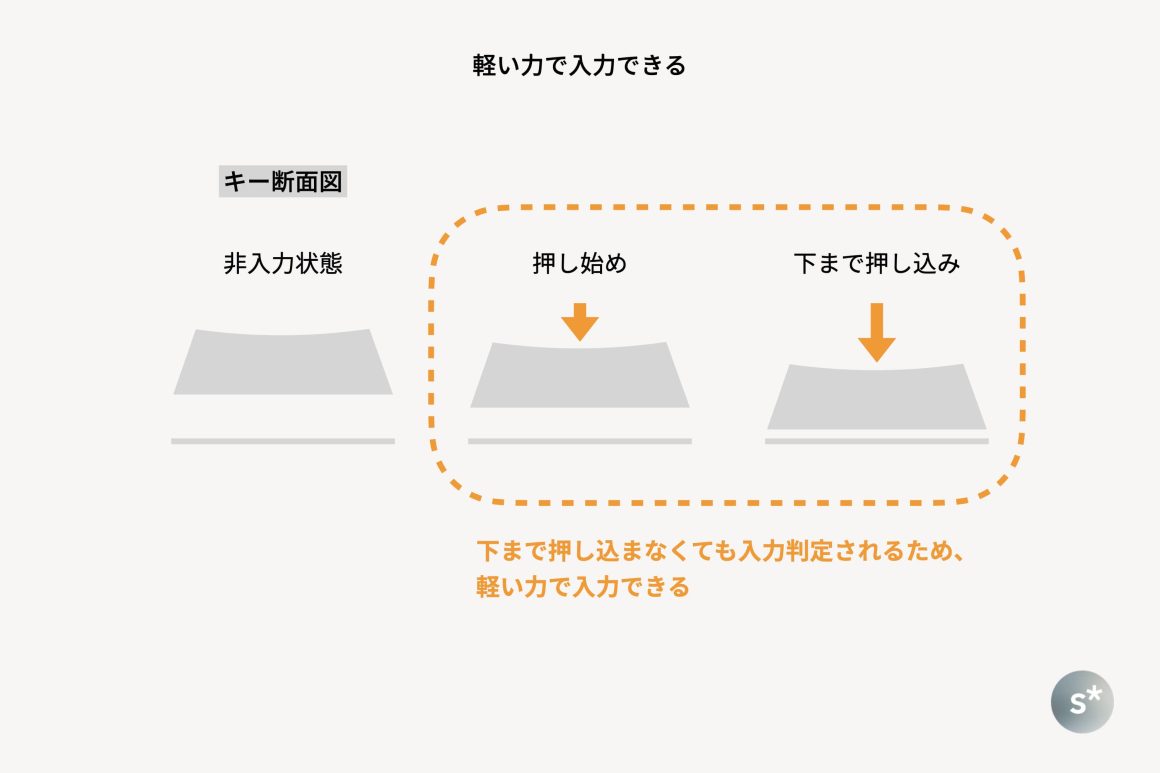
タクタイル感のある打鍵感が心地よい
HHKBの「スコスコ」とした軽やかな打鍵感とは違い、MX Mechanical Mini(茶軸)は適度なクリック感があり、押し込んだ感覚が強く感じられました。

キーの安定感が高い
HHKBはキーが少しぐらつくことがありますが、MX Mechanical Miniはしっかり固定されており、安定したタイピングが可能でした。
また、キートップ自体が広いのもいいですね。HHKBのキーは上に向かって絞り込まれるような形状で、キートップの面積は小さいです。
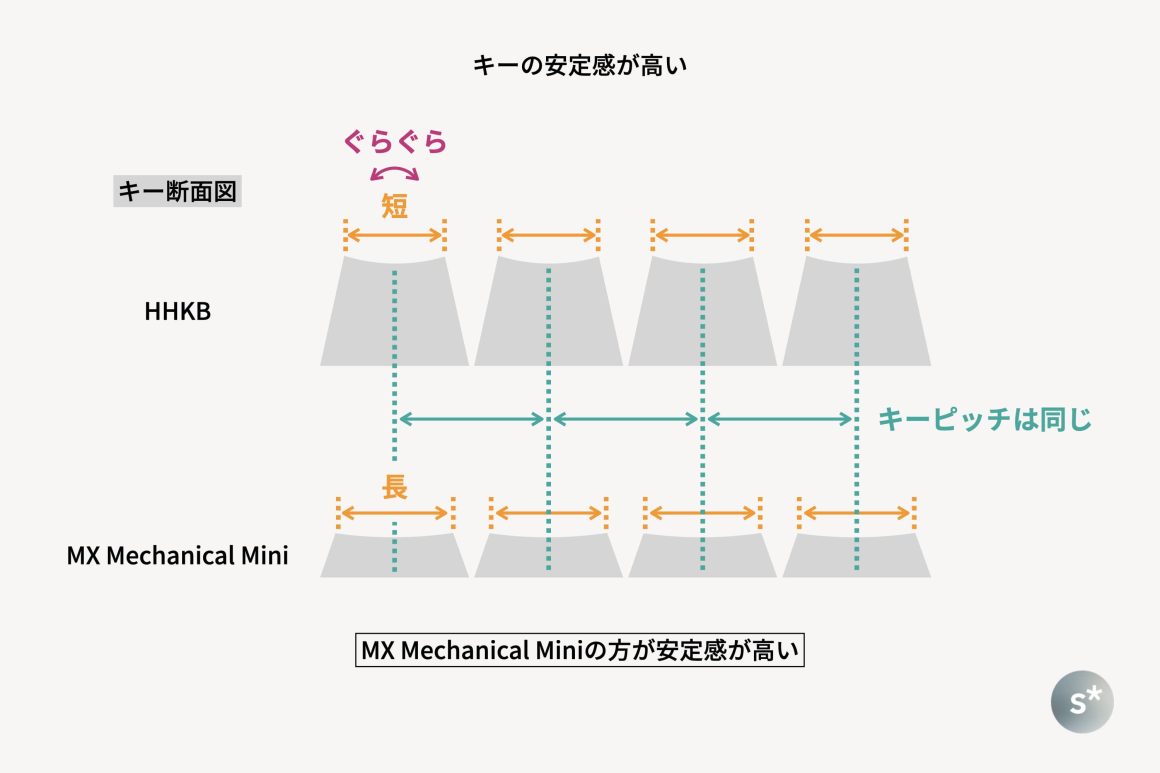
バックライトが便利
HHKBにはないバックライト機能があり、暗い環境でも快適にタイピングできます。環境光センサーで自動調整されるのも便利です。

バッテリー持ちが優秀
バックライトオンでずっと使っていますが、この2か月の使用で充電したのは2回でした。もちろん使用環境や使用状況に大きく左右される部分だと思うけれど、想像より全然バッテリー持ちがいいなという印象。

Logi Options+で簡単にキーのカスタマイズができる
Bluetooth接続のままキーの割り当てを変更できるのは便利でした。HHKBの場合は有線接続が必要になるので、この点はMX Mechanical Miniの方が手軽だと感じました。
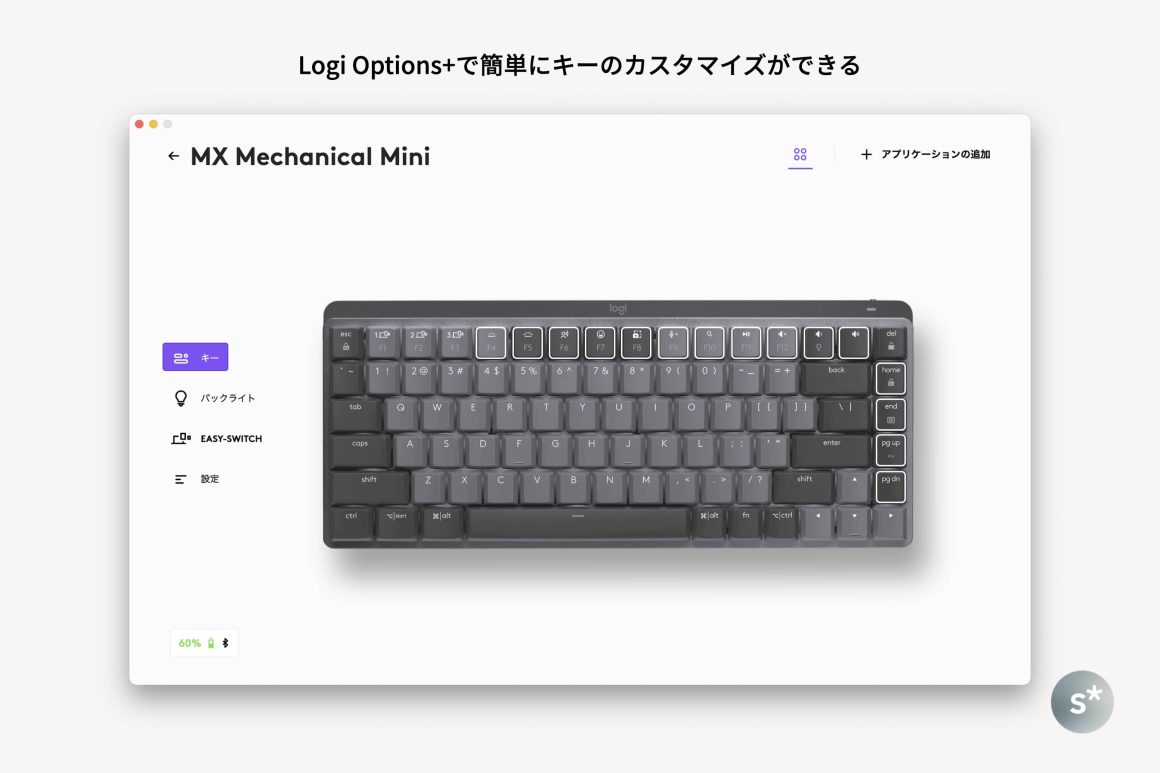
So-so〈気にならない〉
スリープモードからの復帰
しばらく使っていないと自動的にスリープモードに入るようなのですが、そこからの復帰に若干タイムラグがあります。とはいえ、接続が確立するまでの1〜2秒程度なので、僕は全く気になりません。

最下段の配列のずれ
Amazonのレビューなどで、JIS配列だと最下段が微妙に左にずれていると書かれているのですが、個人的には気になりません。なぜなら普段使っているHHKBも、同じように左にずれているから。

Not good〈よくないね!〉
エンターキーの右側、いる?
エンターキーの右側にもキーが1列あり、ミスタイプを誘発して邪魔になる場面が多数。以下のLogi Options+というアプリで無効化したり他のキーを割り当てることもできますが、それでも存在自体が邪魔というか、ない方が使いやすいです。

キーマップの変更が限定的
Logi Options+というアプリを使ってキーマップを変更できるのですが、その調整できるキーが限られています。具体的には、ファンクションキーの一部と、いちばん右側のキー(上で邪魔だと書いた列)だけを変更できます。あらゆるキーを変更できるHHKBとは対照的ですね。

スペースキー、長くない?
JIS配列にしてはスペースキーが横長で、日本語入力のために「かな」キーを押したつもりが、スペースが入力されることがあります。いまだによくミスタイプするのですが、これは慣れの問題かもしれません。

比較的大きな打鍵音
打鍵感はコトコトと気持ちいいのですが、その打鍵音は結構大きいです。あまり多くを求めるのもよくない気もするけど、静かに気持ちよくタイピングできるキーボードを求める人はHHKBの方がいいと思いました。

キーボードの使い分け
ではここで、僕のキーボードの使い分けについて簡単にご紹介いたします。手持ちのキーボードは以下の3つ。
- HHKB Professional HYBRID Type-S
- MX Mechanical Mini
- Magic Keyboard(iMacの付属品)
いずれもメインマシンである27インチiMacに接続して使っていて、他のマシンで使うことはありません。仕事中は会社のMacBook Proのキーボードを使うし、デスク以外で作業するときはMacBook Airのキーボードを使います。
ラップトップに別のキーボードを組み合わせるよりも、本体に搭載されたキーボードを使う方がスマートだと思うので、これらのキーボードはiMacを使う場面でしか使いません。
そんな中、これら3つのキーボードをどのように使い分けているのか? 明確な基準はないけれど、ほとんどはHHKBやMX Mechanical Miniを使います。Magic Keyboardを使うことはほとんどなく、macOSアップデート後など限られたキーボードしか使えない場面で出てきてもらっています。Intel MacなのでTouch IDも非対応だし。
そして、HHKBとMX Mechanical Miniの使い分けは、ほとんど気分と言っても差し支えありません。たとえば、HHKBでブログなどの文章を書き始めて、作業が調子に乗ればそのままHHKBを使い続けるし、新しい風が欲しかったらMX Mechanical Miniに変える。逆の場合も然りです。
不思議なことに、そのときの気分によって自分とキーボードとの相性って変わるんですよね。HHKBの打鍵感とその日の気分が合っていれば最高に作業が捗るし、逆にHHKBを使うことが作業の妨げと感じてしまうタイミングも必ずあるんです。そういうときに、MX Mechanical Miniという「別の選択肢」があると、集中力を切らさずに作業を続けることができる。
したがって、キーボードをいくつも使い分けるというのは、作業環境が集中力に与える影響を最小化するための方策でもあるのです。だからいくつもキーボードが欲しくなるのも十分理解できるし、もしかすると僕もそういう方向に向かっているのかもしれません。今のところはここで踏みとどまる予定だけども。
それぞれのよさがある
MX Mechanical Miniを2か月使ってみて、HHKBとはまったく異なるアプローチのキーボードでありながら、それぞれに確かな存在意義があることを実感しました。
HHKBは、長年使い込んできた安心感があり、自分の手の一部のような感覚があります。一方で、MX Mechanical Miniは、コトコトと心地よいタクタイル感と、バックライトやワイヤレス接続といった現代的な利便性を備えていると。
キーボードって、脳みそとMacを繋げるインターフェイスなんですよ。だからとっても大事で、自分に合ったキーボードを使うのが作業効率化の第一歩なのです。でも、その日の気分や作業内容によって、どちらのキーボードがしっくりくるかは変わります。
そのときの気分とキーボードとの相性によって文章がスムーズに書ける日もあれば、なぜか手が動かない日もある。そんなとき、キーボードを変えるだけで、リズムを取り戻せます。だからこそ、いろんなキーボードを持つことに意味がある。
結局のところ、HHKBもMX Mechanical Miniも、それぞれにしかない魅力があり、みんな違ってみんないい。どちらか一つに絞る理由なんていりません。そのため、少なくとも今はこの2つのキーボードを使って思考を言語化していきたいと思っています。
まとめ:結局、キーボードはどれも面白い
MX Mechanical Miniを使い始めたことで、改めてキーボードというものの奥深さを実感しました。HHKBとはまったく異なる打鍵感、機能、思想。それぞれに個性があり、どちらが優れているという単純な話ではありません。
キーボードは、単なる入力デバイスではなく、思考の流れを形作るツールでもあります。だからこそ、「どれが最適か?」と考えるのではなく、「どんな気分のときに、どのキーボードを選ぶか?」が重要になってくる。
今日はHHKBで思考を整理したい気分かもしれないし、明日はMX Mechanical Miniのタクタイル感が気持ちいいかもしれない。そんなふうに、気分や作業内容に合わせて道具を選べる環境を持つことが、最も快適なのかもしれません。
そう考えると、結局のところ「どっちもいい」。むしろ、もっといろんなキーボードを試したくなってしまうのが、人間の性というもの。今のところはHHKBとMX Mechanical Mini、この2つがあれば満足です。今後は知らん。










